حتما با برنامه واتساپ آشنایی دارید؛ این برنامه یکی از پرکاربردترین اپلیکیشنهای پیامرسان در سراسر جهان است که روزانه میلیونها کاربر برای انتقال فایل، پیام دادن، فرستادن موسیقی و غیره از آن استفاده میکنند. اما گاهی وقتها پیش آمده که به دلایل مختلفی مجبور میشویم شماره تلفن همراه خود را تغییر دهیم. از طرفی، امکان دارد تغییر شماره منجر به حذف تمام اطلاعات و تاریخچه چتها در برنامه واتساپ شود.
پیامرسان واتساپ در گذشته بدون فیلترشکن کار میکرد، همین امر سبب شده بود که آن در بین کاربران به پرکاربردترین برنامه پیامرسان تبدیل شود. اکنون میتوان برای وصل شدن به واتساپ، از پروکسیهای مختلف و فیلترشکن استفاده کرد.
همیشه تغییر شماره واتساپ کاری پر دردسر بوده است، بنابراین برای کسب اطلاعات بیشتر سعی کنید که تا انتهای این مطلب همراه ما باشید تا با روشهای جامع تغییر شماره واتساپ آشنا شوید.
بسیاری از کاربران در هنگام تغییر شماره واتساپ خود با مشکل مواجه میشوند. اگر دانش کافی در این زمینه داشته باشید، دیگر در چنین مواقعی، احساس ترس نخواهید کرد. معمولا با انجام برخی از کارها و دنبال کردن یکسری از مراحل میتوان به طور دقیق شماره خود را بدون اینکه اطلاعات و سوابق واتساپتان پاک شود، تغییر دهید.
برای تغییر شماره واتساپ بدون حذف شدن اطلاعات قبلیتان میتوانید از چند روش که در ادامه مطلب به آنها اشاره میکنیم، استفاده کنید، پس سعی کنید که تا انتهای این مقاله همراه ما باشید.
پیش از هر چیز ویدئو اختصاصی ما در این زمینه که با زبان طنز و به صورت نمایشی تهیه شده را مشاهده کنید. در این صورت دیگر نیازی به خواندن ادامه مقاله نخواهید داشت:
چگونه شماره خود را در واتساپ پیدا کنیم؟
برای اینکه بدانید با کدام شماره، در واتساپ حضور دارید از مراحل زیر اقدام کنید:
در ابتدا، وارد برنامه واتساپ شوید و سه نقطه سمت راست بالا را پیدا کنید.
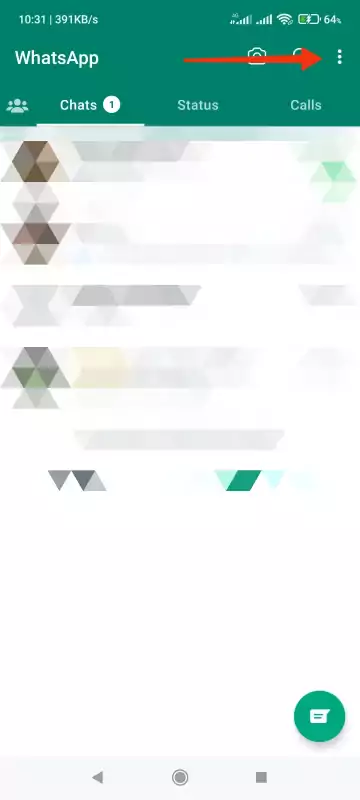
در سمت راست بالا به تنظیمات یا Settings مراجعه کنید.
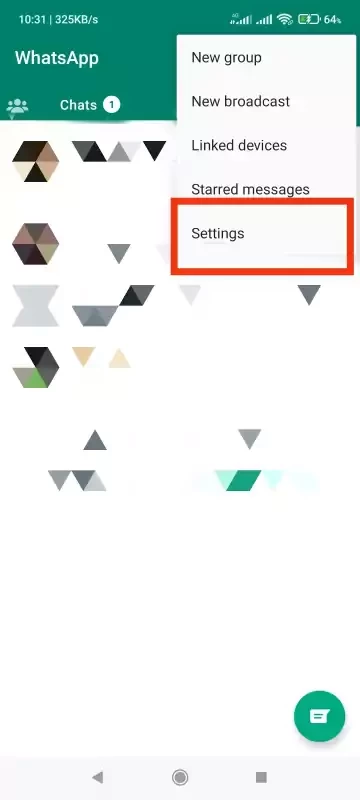
حالا میتوانید در همان بالای صفحه، عکس و نام کاربری خود را در واتساپ ببینید. روی عکس پروفایل خود بزنید.
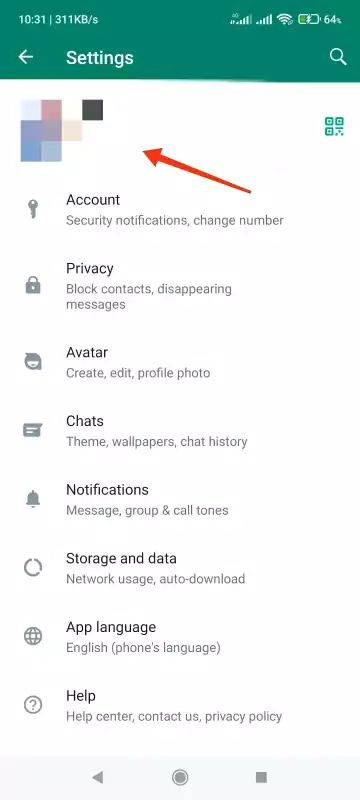
در اینجا، عکس، بیو، شماره واتساپ و غیره شما قرار داده شده است. در همین قسمت (سومین بخش)، شماره موبایلتان که با آن به واتساپ آمدهاید، قرار دارد (البته در تصویر پایین، آن را به صورت شطرنجی میبینید).
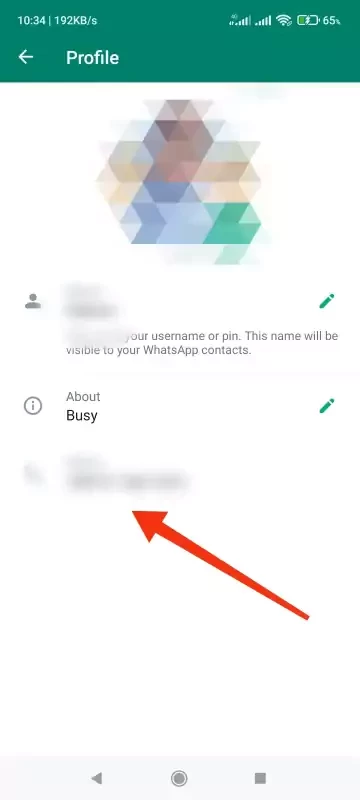
تغییر شماره واتساپ
واتساپ در طی این سالها به یکی از محبوبترین پیامرسانهای جهان تبدیل شده است. کاربران زیادی هر روزه از واتساپ برای انتقال فایل، فرستادن پیام، تماسهای صوتی و ویدیویی و غیره استفاده میکنند. اما گاهی وقتها پیش آمده که بنا به دلایلی مجبور هستید تا شماره تلفن همراه خود را تغییر دهید.
نحوه گرفتن اسکرین شات در سکرت چت تلگرام با چند روش ساده
ممکن است اطلاعات واتساپتان با تغییر شماره تلفن همراه، حذف شود. البته اگر مراحل آن را به صورت دقیق انجام دهید، چنین اتفاقی رخ نخواهد داد. واتساپ در خصوص این امر، قابلیتی برای کاربرانش فراهم کرده تا در صورت تغییر شماره واتساپ، اطلاعات قبلی خود را نیز نگه داشته و بازیابی کنند.
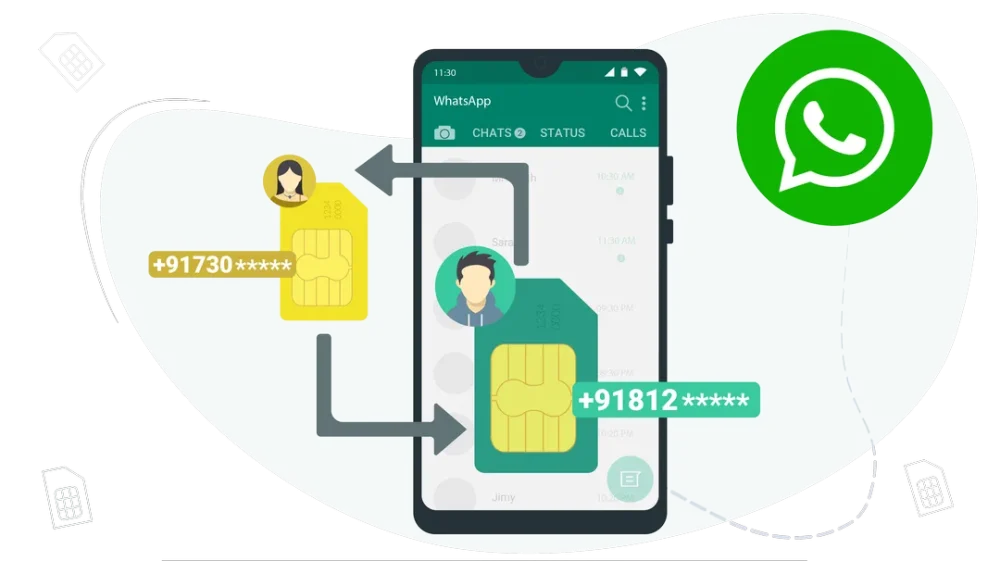
برای این امر، تنها کاری که باید در ابتدا انجام دهیم این است که به تنظیمات واتساپ مراجعه کرده و سپس مراحلی را که در ادامه ذکر میکنیم، به ترتیب انجام دهید. مطمئن باشید که برای تغییر شماره واتساپ از این روشها، با مشکلی همچون از دست رفتن اطلاعاتتان روبرو نخواهید شد.
تغییر شماره واتساپ در گوشی کنونی
اگر میخواهید شماره جدید خود را در واتساپ گوشی کنونی خود ثبت کنید، مراحل زیر را دنبال کنید:
واتساپ را باز کرده و وارد شوید. حالا به سه نقطه بالا سمت راست توجه کنید.
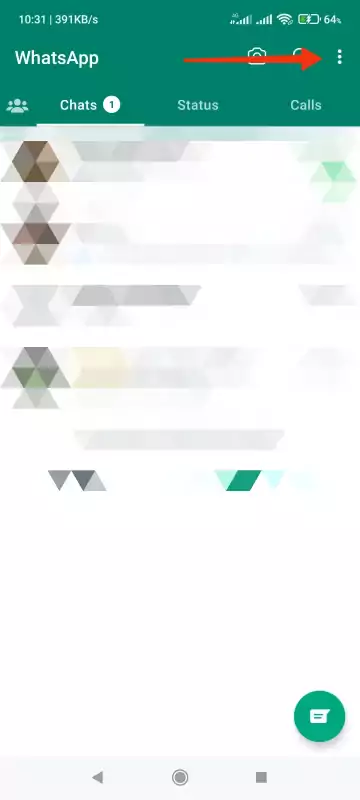
روی این سه نقطه بزنید و به تنظیمات یا Settings مراجعه کنید.
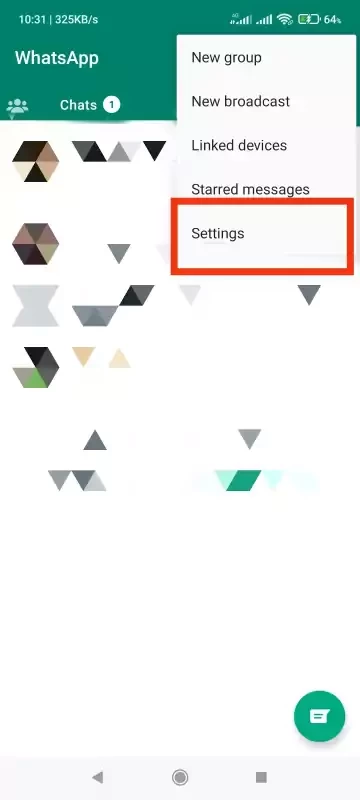
حالا روی گزینه Account بزنید.

به سومین گزینه یعنی change number مراجعه کنید.
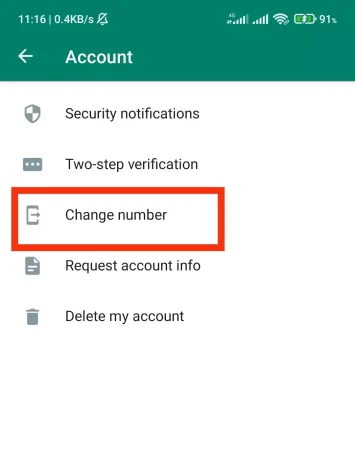
در این مرحله صفحه جدیدی به شما نمایش داده میشود که شامل شرایط تغییر شماره در واتساپ است. در این خصوص، باید در ابتدا بدانید که میتوانید از شماره جدید خود پیامک دریافت کنید و یا اینکه تماس تصویری بگیرید.
آموزش مخفی کردن شماره در واتساپ با دو روش تضمینی
پس اگر شماره جدیدتان فعال است، روند تغییر شماره در واتساپ را آغاز کنید. بنابراین، روی گزینه پایین صفحه یا Next کلیک کنید.
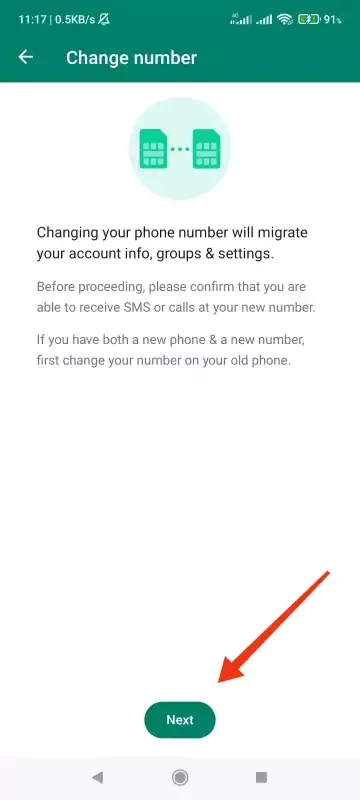
حالا صفحه جدیدی باز میشود؛ در کادر بالا باید شماره موبایل قبلی خود و در کادر پایین، شماره موبایل جدید خود را یادداشت کنید. شماره جدید خود را در کادر ظاهر شده وارد کنید و روی save کلیک کنید.

در این مرحله، میتوانید به مخاطبان خود اعلام کنید که شماره واتساپتان تغییر کرده است (Notify contacts را فعال کنید). از این طریق، افرادی که با آنها در گروههای مختلف حضور دارید، متوجه خواهند شد که شماره واتساپ شما تغییر کرده است.
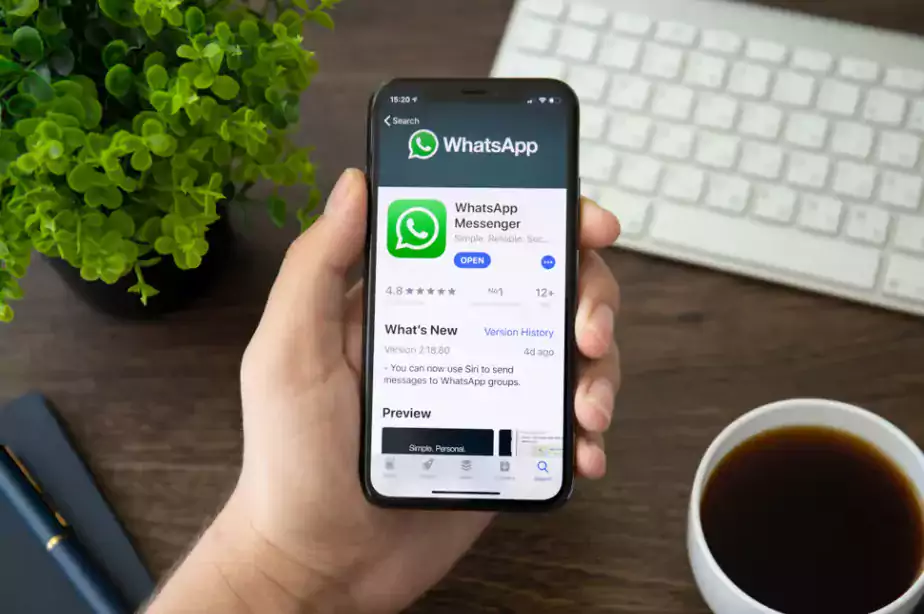
در این بخش، سه گزینه وجود دارد:
- All contacts: یعنی به همه مخاطبینتان اعلام میکنید که شمارهتان تغییر کرده است.
- Contacts I have chats with: یعنی تنها به مخاطبینی که با آنها چت کردهاید، اطلاعرسانی میشود که شمارهتان تغییر کرده است.
- Custom: اگر میخواهید تنها به افراد مشخصی از مخاطبینتان تغییر دادن شماره در واتساپ اطلاع داده شود، این گزینه را انتخاب کرده و مخاطبین مورد نظر خود را مشخص کنید.
در آخر روی Done در پایین صفحه بزنید تا تنظیمات دلخواهتان اعمال شوند.
البته اگر نمیخواهید هیچکدام از کاربران از تغییر شماره واتساپتان مطلع شوند، میتوانید بخش Notify contacts را غیرفعال کرده و روی Done بزنید.
اکنون کد 6 رقمی به شماره تلفن جدیدتان ارسال میشود. آن را در کادر پایین بنویسید تا فرآیند تغییر شماره واتساپتان تمام شود.
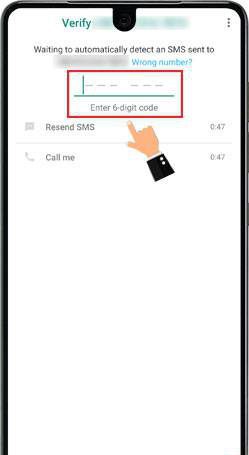
تغییر شماره واتساپ در گوشی جدید
برای اینکه بتوانید تاریخچه چت خود در واتساپ را به گوشی جدیدتان انتقال دهید، در ابتدا باید از اطلاعات خود بکاپ گرفته یا در گوشی قدیمی خود حساب آیکلود ایجاد کنید. پس از اینکه شماره خود را تغییر دادید، با استفاده از گوشی همراه جدید خود مراحل زیر را دنبال کنید:
در ابتدا، واتساپ را نصب کنید و پس از طی مراحلی ساده، شماره جدیدتان را ثبت کنید و روی next در قسمت پایین کلیک کنید.
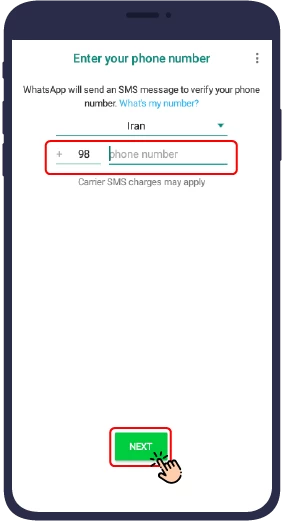
پس از اینکه کد ورود به واتساپ برایتان پیامک شد، اطلاعات خود را بازیابی کنید.
توجه: اگر شماره موبایل خود را عوض کردید ولی از همان گوشی قبلیتان برای ورود به واتساپ استفاده میکنید، نیازی نیست که نگران مخاطبینی باشید که یک زمانی آنها را مسدود کرده بودید؛ چرا که مخاطبین بلاک شدهتان، همچنان مسدود باقی خواهند ماند.
جمعبندی
واتساپ یکی از پرکاربردترین اپلیکیشنهای پیامرسان در سراسر جهان است که روزانه میلیونها کاربر برای انتقال فایل، فرستادن موسیقی، پیام دادن و غیره از آن استفاده میکنند. این برنامه در گذشته بدون فیلترشکن کار میکرد ولی امروزه باید برای ورود و استفاده از آن از پروکسی یا فیلترشکن بهره ببرید.
البته گاهی وقتها پیش آمده که به دلایل مختلفی شماره تلفن همراه خود را عوض میکنیم. با این کار، احتمال دارد تمام اطلاعات شما در واتساپ حذف شود. ولی ما در این مقاله تمام روشهای تغییر شماره واتساپ را معرفی کردیم تا بتوانید بدون هیچ دلهره و ترسی، به راحتی این کار را انجام دهید.
شما میتوانید برای کسب اطلاعات بیشتر به مطلب مراجعه کنید تا با روشهای جامع تغییر شماره واتساپ آشنا شوید. بسیاری از کاربران در هنگام تغییر شماره واتساپ خود با مشکل مواجه میشوند. اگر دانش کافی در این زمینه داشته باشید، دیگر در چنین مواقعی، احساس ترس نخواهید کرد.
از اینکه تا انتهای این مطلب همراه ما بودید، سپاسگزاریم. امیدواریم که این مقاله برایتان مفید و کاربردی بوده باشد و توانسته باشید به راحتی شماره جدید خود را در واتساپ ثبت کرده باشید.

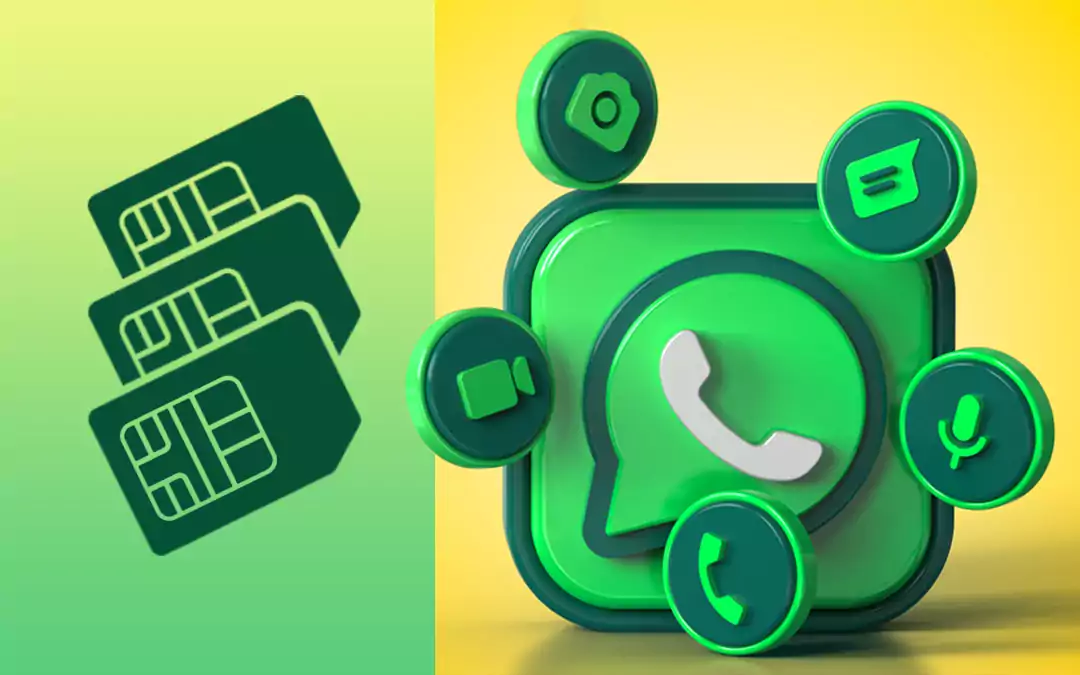
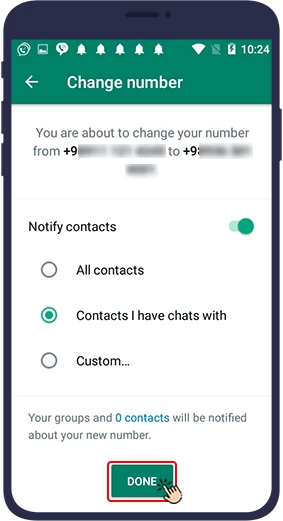
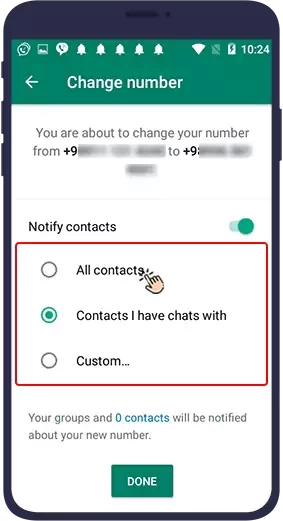




حواستون باشه جای شماره جدید و قدیمی رو برعکس نزنید که همه چی پاک نشه